Cómo instalar PostgreSQL y Pgadmin4 en Fedora 35/34
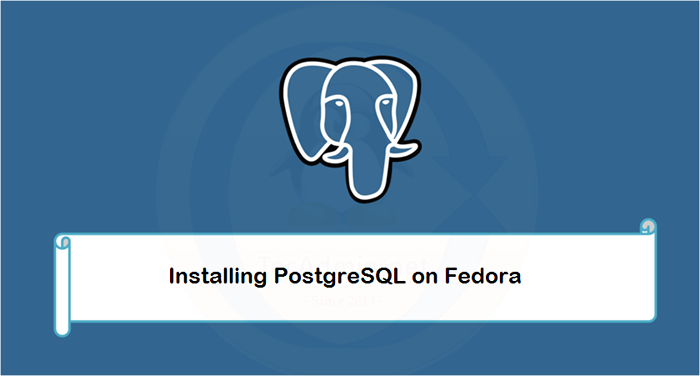
- 856
- 120
- Sr. Eduardo Menchaca
PostgreSQL es un sistema de gestión de bases de datos de código abierto, altamente escalable, altamente escalable y que cumple con SQL. Se desarrolla en la Universidad de California en el Departamento de Ciencias de la Computación de Berkeley. En el momento de la última actualización de este artículo, PostgreSQL 13 es la última versión estable disponible para servidores de producción. PostgreSQL 14 está bajo el modo de desarrollo y no se sugiere a los usuarios de producción.
PGADmin4 es una aplicación cliente utilizada para administrar los servidores PostgreSQL gráficamente. Está disponible como una aplicación de escritorio para sistemas de escritorio de Linux, así como una aplicación web. Que proporciona una interfaz web hermosa y fácil de usar y nos ayuda a aumentar la productividad.
Este artículo lo ayudará a instalar el servidor PostgreSQL en el sistema Fedora 34/33 Linux. Además, proporcione las instrucciones para instalar PGADmin4 en el sistema Fedora. Este artículo ha sido probado con la versión 34 de Fedora.
Paso 1 - Instalación de PostgreSQL en Fedora
Siga las instrucciones a continuación para instalar el servidor PostgreSQL en un sistema Fedora.
1. En primer lugar, la búsqueda de los módulos DNF disponibles contiene los paquetes de PostgreSQL Server. Abra un terminal y escriba el siguiente comando:
SUDO DNF Lista de módulos PostgreSQL 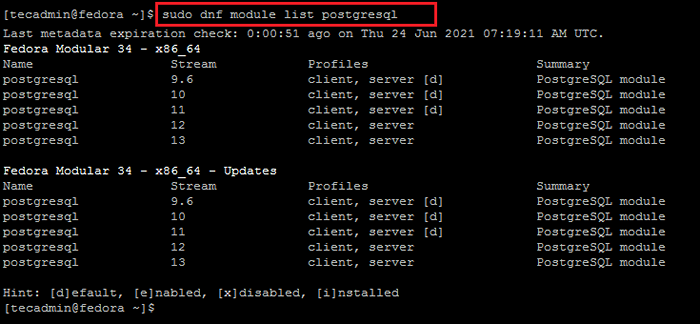
2. En el comando anterior, verá las versiones PostgreSQL disponibles. Ahora habilite el repositorio de la versión requerida. El siguiente comando habilitará el repositorio del PostgreSQL 13 en su sistema.
SUDO DNF MODULE Habilitar PostgreSQL: 13 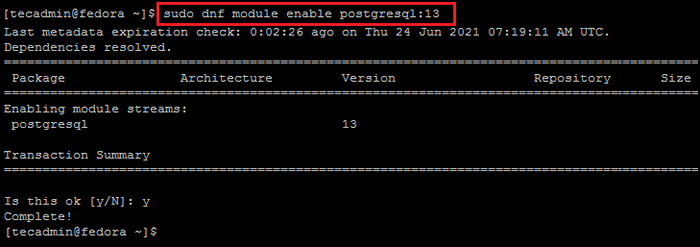
3. Una vez que haya habilitado con éxito el módulo DNF requerido. Use el siguiente comando para instalar el Postgresql Paquetes del servidor con DNF Package Manager. Esto también instalará paquetes requeridos adicionales en su sistema.
sudo dnf instalación postgresql-servidor Presione 'Y' para confirmar y finalizar la instalación de los paquetes.
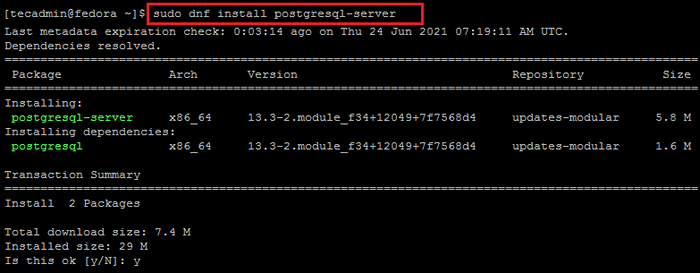
4. Después de eso, debe inicializar el directorio de datos PostgreSQL. En otras palabras, esto creará un directorio de datos y otros archivos de configuración en su sistema.
Para inicializar el servidor de la base de datos, escriba:
sudo postgresql-setup --initdb 
Después de finalizar el comando anterior, la instalación del servidor PostgreSQL se completa en su sistema Fedora. PostgreSQL Server usa Pgdata Variable de entorno para contener la ubicación del directorio de datos.
SETP 2 - Administrar el servicio PostgreSQL
Para iniciar el servicio PostgreSQL, use el siguiente comando según sus sistemas operativos. Además, habilite el servicio PostgreSQL a AutoStart en el arranque del sistema.
sudo systemCTL habilitar postgresqlsudo systemctl iniciar postgresql
Puede ver el estado actual del servicio utilizando el siguiente comando.
sudo systemctl status postgresql 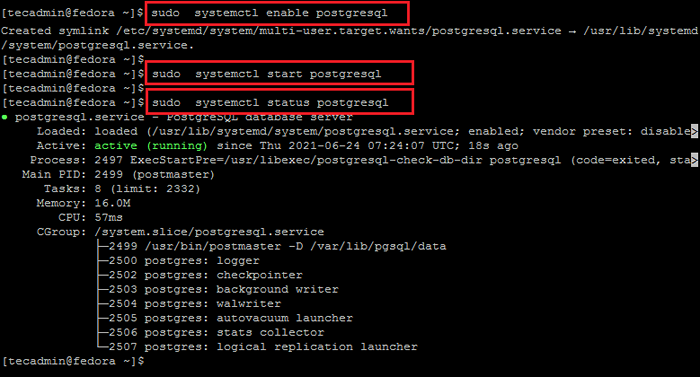
Paso 3 - Usuario seguro de Postgres
Después de completar los pasos anteriores. Su servidor PostgreSQL 11 está listo para usar. Inicie sesión en la instancia de Postfix para verificar la conexión.
SU - Postgres -C "PSQL" Puede crear una contraseña segura para la cuenta "Postgres" para mejorar la seguridad del servidor.
Postgres =# \ contraseña Postgres
Paso 4 - Instalación de Pgadmin4 en Fedora
El PGADmin4 es una gran herramienta para administrar bases de datos de servidor PostgreSQL con una interfaz gráfica. Está disponible como una aplicación para sistemas de escritorio. Además, una versión web está disponible para acceder en un navegador web. Los pasos a continuación lo ayudarán a establecer PGADmin4 en su sistema Fedora.
1. Primero, configure el repositorio PGADmin4 en su sistema Fedora. En una terminal ejecutar el siguiente comando.
sudo rpm -uvh https: // ftp.postgresql.org/pub/pgadmin/pgadmin4/yum/pgadmin4-fedora-repo-2-1.noarch.rpm 2. Después de eso, instale el paquete pgadmin4-web en su sistema. Esto también agregará otras dependencias a su sistema.
sudo dnf install pgadmin4-web 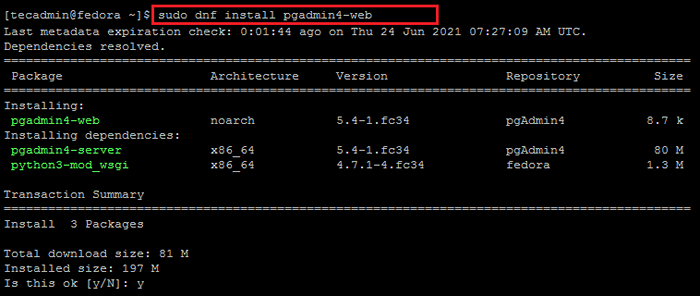
3. El PolicyCoreutils-Python-Utils El paquete contiene las herramientas de administración utilizadas para administrar un entorno Selinux para las aplicaciones de Python. Instálelo en su sistema con el siguiente comando.
sudo DNF Instalar Política Coreutils-Python-Utils 4. Finalmente, ejecute un script de shell para configurar el pgadmin4 en su sistema. Esto solicitará una dirección de correo electrónico y una contraseña para habilitar la autenticación de la aplicación web.
sudo/usr/pgadmin4/bin/setup-web.mierda 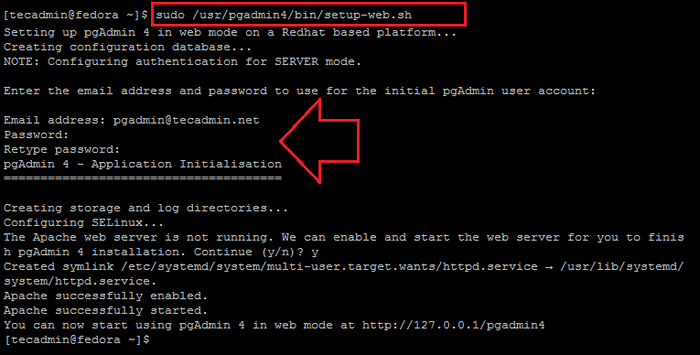
Recuerde que esta autenticación es solo para iniciar sesión en el tablero PGADmin4. No se puede usar para iniciar sesión en el servidor PostgreSQL.
Paso 5 - Permitir acceso público a PGADmin4
Los sistemas Fedora usan un firewall para proteger el servidor de usuarios externos. Debe permitir el acceso en el puerto 80 para acceder a PGADmin4 desde fuera del servidor.
Para abrir el puerto web en firewall, escriba:
sudo firewall-cmd --Add-port = 80/tcp --Permanentsudo firewall-cmd--releir
Como el sistema Fedora tiene selinux predeterminado en modo de ejecución, debe aplicar la configuración de Selinux para permitir el acceso a la red al servidor web.
sudo setsebool -p httpd_can_network_connect 1 Al final, reinicie el servicio Apache para recargar todas las configuraciones y cambios.
sudo systemctl reiniciar httpd Paso 6 - Acceder a Pgadmin4
Ahora, puede acceder a la aplicación web pgadmin4 en un navegador web. Acceda a su servidor con la dirección IP a continuación con /pgadmin4
http (s): // server-ip/pgadmin4
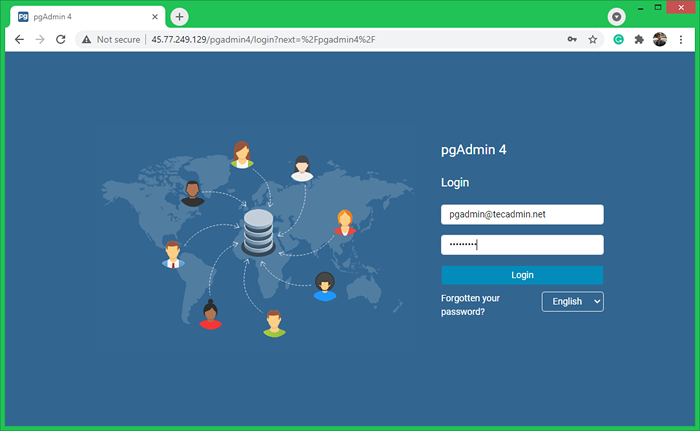
Ingrese las credenciales de inicio de sesión creadas en el paso anterior. Después de un inicio de sesión exitoso, obtendrá acceso al tablero PGADmin4. Aquí puede conectar múltiples servidores PostgreSQL y administrarlos.
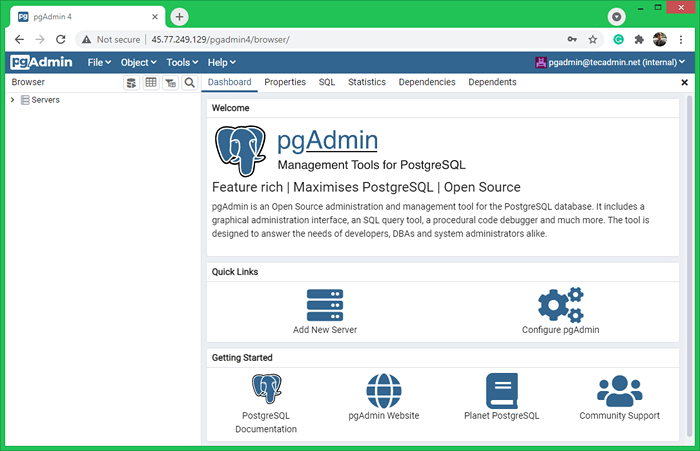
Conclusión
En conclusión, ha instalado con éxito el servidor PostgreSQL en el sistema Fedora Linux. Además, le proporciona instrucciones para instalar el tablero PGADmin4 para administrar el servidor PostgreSQL gráficamente.
- « Cómo instalar FFMPEG en Fedora 34/33/32
- Cómo instalar Oracle Java 11 en Ubuntu 18.04 LTS (Bionic) »


